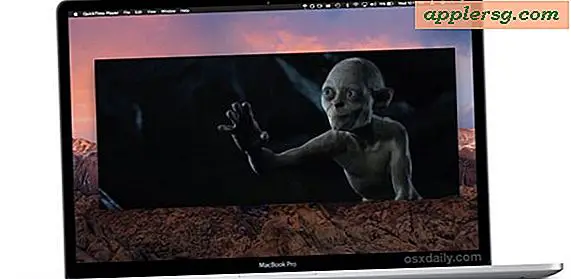Hur man konverterar en Mac-kompatibel iPod till Windows utan att förlora musik
Apple iPod-hårddisken formateras annorlunda av iTunes beroende på operativsystemet på den dator som är ansluten till enheten. Således är en iPod formaterad på en Mac endast kompatibel med Mac-datorer och en iPod som är formaterad på Windows är endast kompatibel med Windows-datorer. Du kan konvertera iPod-formatet om du behöver byta från Mac till Windows, men den här processen raderar alla filer på iPod och förlorar all din musik. Du kan använda några metoder för att underhålla ditt musikbibliotek och överföra det till ditt Windows-system.
Överför musikbibliotek från Mac-dator till Windows-dator
Steg 1
Starta iTunes på din Mac-dator.
Steg 2
Välj "Arkiv", "Bibliotek" och "Säkerhetskopiera till skiva."
Steg 3
Välj "Säkerhetskopiera hela iTunes-biblioteket och spellistor" och klicka på "Säkerhetskopiera".
Steg 4
Sätt i en tom DVD och iTunes börjar bränna skivan. När skivlagringskapaciteten har uppnåtts matar datorn ut skivan och iTunes ber dig att sätta in en annan tom DVD. Denna process fortsätter tills hela ditt musikbibliotek har skrivits till skivan. Det är en bra idé att märka varje skiva i sekventiell ordning (något som iTunes Backup 1, iTunes Backup 2, etc.).
Steg 5
Starta iTunes på din Windows-dator.
Steg 6
Sätt i den första iTunes backup-skivan.
Välj "Återställ" när iTunes frågar om du vill återställa ditt bibliotek från säkerhetskopieringsskivorna. Programmet kopierar sedan alla filer från skivan och uppmanar dig att sätta i nästa skiva när kopieringsprocessen är klar tills alla data från varje skiva kopieras till din Windows-dator.
Överför musikbibliotek från Mac-formaterad iPod till Windows-dator
Steg 1
Ladda ner och installera gratisversionen av XPlay 3 (se Resurser), ett program som låter dig kopiera musik direkt från din iPod till din dator.
Steg 2
Anslut din iPod via USB-kabel till din Windows-dator.
Steg 3
Dubbelklicka på "Den här datorn".
Steg 4
Dubbelklicka på iPod-ikonen.
Steg 5
Välj "Verktyg" och sedan "Mappalternativ."
Steg 6
Välj fliken "Visa".
Steg 7
Välj "Visa dolda mappar och filer" under "Avancerade inställningar" och klicka sedan på "OK".
Steg 8
Dubbelklicka på mappen "iPod_Control".
Steg 9
Välj mappen "Musik" och dra den till skrivbordet eller till en annan mapp med Windows Explorer för att kopiera musikbiblioteket till din Windows-dator. När kopian är klar fortsätter du till nästa steg.
Steg 10
Högerklicka på mappen "Musik" som du just kopierade och välj "Egenskaper".
Avmarkera "Dold" och klicka sedan på "OK".
Konvertera Mac iPod till Windows iPod
Steg 1
Anslut din iPod via USB-kabel till din Windows-dator.
Steg 2
Starta iTunes.
Steg 3
Välj iPod från vänster sidofält.
Steg 4
Välj "Återställ" från iPod-hanteringsskärmen.
Steg 5
Bekräfta att du vill formatera iPod för din Windows-dator genom att klicka på "Återställ".
Välj "Nästa" för att fortsätta med omformateringen. När processen är klar kan du synkronisera din Windows-formaterade iPod med din musiksamling. Beroende på hur du överförde din musiksamling kanske du fortfarande behöver lägga till filerna i ditt befintliga Windows-musikbibliotek.